Οι εφαρμογές iOS μπορούν να διαγραφούν από ένα iPhone ή iPad με διάφορους τρόπους. Στο iOS 13 και παλαιότερες εκδόσεις, μπορούσατε να διαγράψετε εφαρμογές από την Αρχική οθόνη μόνο πατώντας παρατεταμένα το εικονίδιό τους για να τις κάνετε να κουνήσουν και να αποκαλύψουν ένα Χ στη γωνία, μετά το οποίο ένα άλλο πάτημα αφαίρεσε την εφαρμογή. Ωστόσο, το iOS 13 και το iPadOS έχουν αλλάξει λίγο τα πράγματα.
Διαγραφή εφαρμογών από την αρχική οθόνη
Για παράδειγμα, εάν πατήσετε παρατεταμένα ένα εικονίδιο εφαρμογής στην Αρχική οθόνη, μπορείτε απλώς να ενεργοποιήσετε το γραφικό στοιχείο της εφαρμογής (αν έχει) που εμφανίζει πρόσφατα έγγραφα. Η ίδια ενέργεια σάς επιτρέπει επίσης να μετακινήσετε το εικονίδιο στην οθόνη.
κάνει η Apple προσφορές Black Friday

Υπάρχουν στην πραγματικότητα δύο ελαφρώς διαφορετικοί τρόποι για να διαγράψετε μια εφαρμογή στην Αρχική οθόνη σε ένα iPhone και iPad. Πατήστε παρατεταμένα την εφαρμογή για ένα δευτερόλεπτο και, στη συνέχεια, επιλέξτε το Αναδιάταξη εφαρμογών ενέργεια από το αναδυόμενο μενού. Αυτό θα κάνει όλες τις εφαρμογές στην οθόνη να κινούνται και ένα μικρό X να εμφανίζεται στη γωνία κάθε εικονιδίου με τον παραδοσιακό τρόπο, επιτρέποντάς σας να τις αφαιρέσετε μία προς μία.
Ο άλλος τρόπος για να φτάσετε σε αυτήν την οθόνη είναι να κρατάτε κρατώντας πατημένο το εικονίδιο της εφαρμογής για τουλάχιστον δύο δευτερόλεπτα – το αναδυόμενο μενού μαζί με οποιοδήποτε γραφικό στοιχείο θα εξαφανιστεί και το εικονίδιο θα αιωρείται κάτω από το δάχτυλό σας και, στη συνέχεια, θα κουνηθεί, έτοιμο να αφαιρεθεί.

Διαγραφή εφαρμογών από το App Store
Στο iOS 13 και στο iPadOS, η Apple έχει προσθέσει επίσης έναν τρόπο διαγραφής εφαρμογών από τη συσκευή σας απευθείας από το App Store . Όταν ενημερώνετε εφαρμογές στη συσκευή σας ή προβάλλετε εφαρμογές που ενημερώθηκαν πρόσφατα, μπορείτε να σύρετε προς τα αριστερά σε οποιαδήποτε εφαρμογή της λίστας για να εμφανιστεί μια Διαγράφω επιλογή.
πώς να προσθέσετε emojis στο mac
Είναι ένας βολικός τρόπος για να απαλλαγείτε από ανεπιθύμητες εφαρμογές μόλις τις δείτε, χωρίς να χρειάζεται να φύγετε από το App Store, να κυνηγήσετε το εικονίδιο της εφαρμογής στην Αρχική οθόνη σας και να το αφαιρέσετε με τον παραδοσιακό τρόπο που περιγράφεται παραπάνω. Ετσι δουλευει.
- Εκκινήστε το App Store εφαρμογή στο iPhone σας & zwnj; ή & zwnj; iPad & zwnj ;.
- Πατήστε την εικόνα προφίλ του λογαριασμού σας στην επάνω δεξιά γωνία της οθόνης.
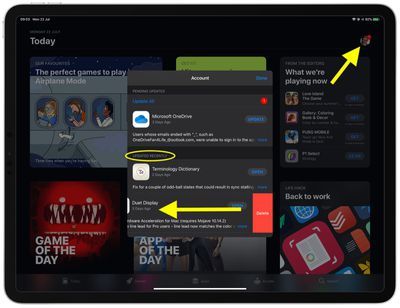
- Κάντε κύλιση προς τα κάτω στο παράθυρο Λογαριασμός στο Ενημερώθηκε πρόσφατα Ενότητα.
- Για να καταργήσετε μια εφαρμογή που ενημερώθηκε πρόσφατα, σύρετε το δάχτυλό σας προς τα αριστερά στη λίστα και, στη συνέχεια, πατήστε το κόκκινο Διαγράφω κουμπί που εμφανίζεται.
Όπως μπορείτε να δείτε, στο iOS 13 η Apple έχει μετακινήσει τη διεπαφή ενημέρωσης της εφαρμογής από τις καρτέλες στο κάτω μέρος της οθόνης για να δημιουργήσει χώρο για τη νέα της υπηρεσία gaming, Apple Arcade . Επομένως, όποτε θέλετε να αποκτήσετε πρόσβαση σε ενημερώσεις εφαρμογών ή να διαγράψετε εφαρμογές, πατήστε την εικόνα προφίλ σας στο επάνω μέρος του App Store και μετακινηθείτε προς τα κάτω στις ενότητες Εκκρεμείς ενημερώσεις/Ενημερώθηκαν πρόσφατα.
Διαγράψτε εφαρμογές σε iPhone με 3D Touch
Εάν χρησιμοποιείτε την παραδοσιακή μέθοδο πατώντας ένα εικονίδιο στο Αρχική οθόνη ενεργοποιεί μόνο το Peek and Pop widgets για εσάς, δοκιμάστε το με λίγο λιγότερη δύναμη, ώστε να μην χρησιμοποιείτε το 3D Touch . Τοποθετήστε ελαφρά το δάχτυλό σας στο εικονίδιο, και θα δείτε το μικρό X και την κίνηση jiggle να εμφανίζονται σύντομα.

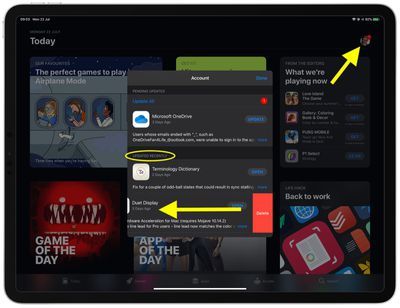
Δημοφιλείς Αναρτήσεις